1、首先我们打开EXCEL表格,我们要了解好各部门的之间的关系,大致规划一下需要哪些框框可以得到这些东西

2、打开表格然后我们首先插入图形框,里面有很多样式可以选择我们可以根据我们的需要进行选择,颜色也可以根据需要进行选择,
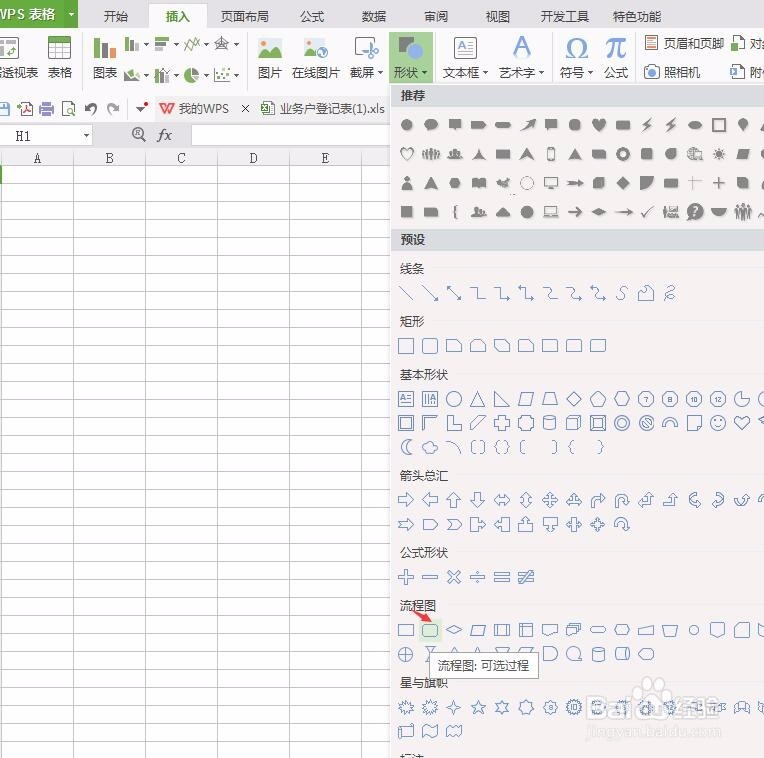

3、然后我们再用同样的方式插入线条,,线条觉得细的话,可以选择粗一点的线条,调整到合适的位置
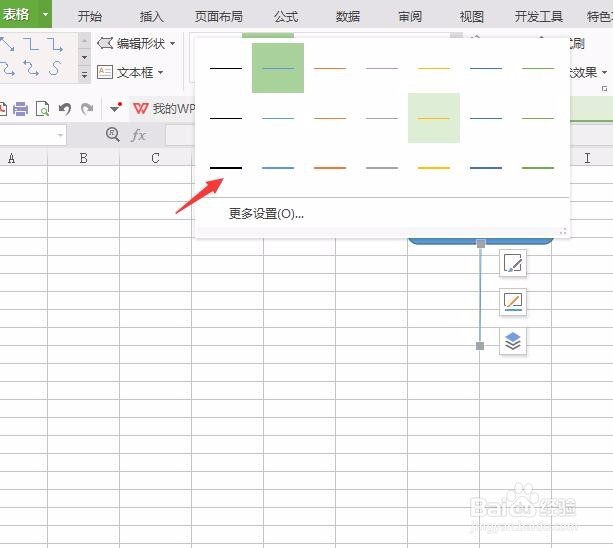
4、这么多图片和线段如果我们一次一插入实在太麻烦了,我们这里也是可以利用复制粘贴的来完成的,然后调整到合适的位置
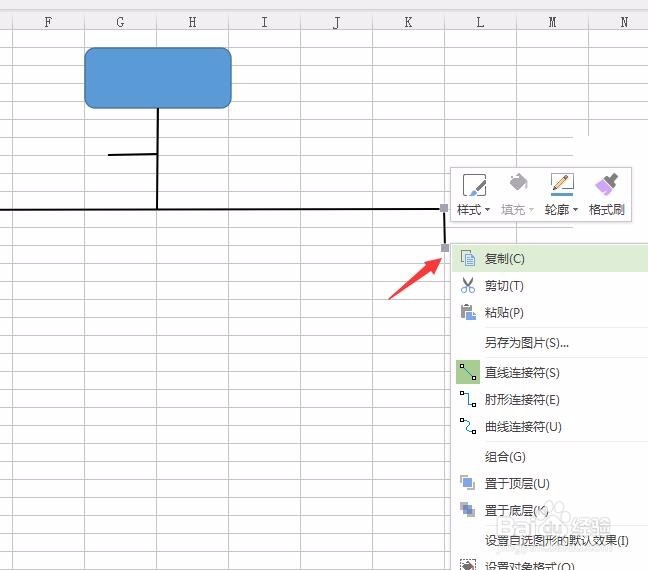

5、然后我们根据我们部门的情况,设置好格局,上下条框,全部调整好之后我们下一步就可以输入文字了

6、我们开始输入文字,直接选上图形之后直接输入文字就可以,然后调整好文字的大小,使其和图形相符,全部输入完成之后就完成了部门分布图的制作

